Apple iPhone는 사진에 위치를 추가하므로 해당 이미지를 위치 테마 앨범으로 함께 수집하거나 특정 위치에서 찍은 모든 사진을 표시할 수 있습니다.
그러나 개인 정보 보호도 중요하며 스냅을 전 세계와 공유할 때 공개적으로 표시되는 것을 원하지 않을 수 있습니다. 그렇기 때문에 소셜 미디어에 사진을 공유하기 전에 사진에서 위치 데이터를 제거해야 할수도 있습니다.
아이폰 사진의 위치데이터를 삭제하는 방법과 위치 데이터를 사용하지 않도록 설정하는 방법에 대해 알아보겠습니다.
.
위치 데이터가 있는 사진을 찾는 방법
위치 데이터를 제거하려면 먼저 위치 데이터가 첨부된 사진을 알아야 합니다. Apple Photos 앱에는 이 모든 것을 강조하는 곳이 있으므로 쉽게 찾을 수 있습니다.
1 단계 : 사진 앱을 엽니다.
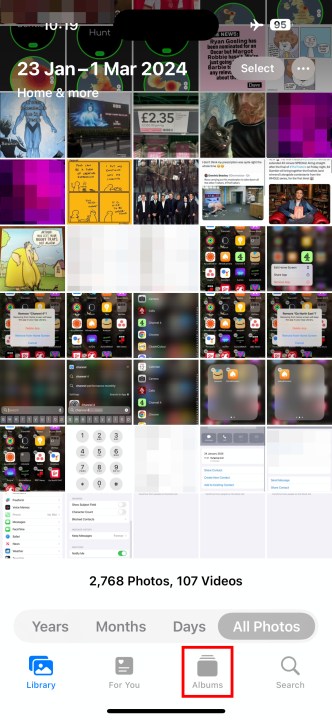
2 단계 : 앨범 탭을 엽니다.
3 단계 : 아래로 스크롤하여 장소 앨범을 찾습니다.

4 단계 : 방문한 모든 장소의 지도 보기로 열립니다. 대신 그리드 섹션을 보려면 화면 상단에서 그리드를 선택합니다.
사진에서 위치 데이터를 제거하는 방법
다른 편집과 마찬가지로 사진의 작업 버전에서 제거되지만 기본 원본의 EXIF 데이터에는 남아 있습니다. 즉, 사진 앱이나 사진을 열거나 공유하는 데 사용하는 다른 앱에서는 볼 수 없지만 USB를 통해 원본 사진을 컴퓨터로 전송하거나 Mac 사진 앱을 사용하여 iCloud 사진 보관함에서 "수정되지 않은 원본"을 내보내면 여전히 남아 있습니다.
이러한 방식으로 제거하는 것의 주요 이점은 사진 라이브러리에서 소셜 미디어에 공유하거나 게시할 사진을 선택할 때 위치가 없는 버전의 사진만 사용되므로 이러한 사진을 공유할 때 실수로 위치가 노출되는 것에 대해 걱정할 필요가 없다는 것입니다.
1 단계 : 사진 앱을 열고 위치 정보를 제거하려는 사진을 찾아 엽니다.

2 단계 : 위로 스와이프하여 자세한 정보 화면을 불러옵니다. 이렇게 하면 사진을 찍은 시간과 사진을 찍는 데 사용된 카메라 모델과 함께 조리개, f-스톱, 해상도 및 크기와 같은 기타 세부 정보가 표시됩니다. 그 아래에 사진이 찍힌 위치의 지도가 표시되어야 합니다.
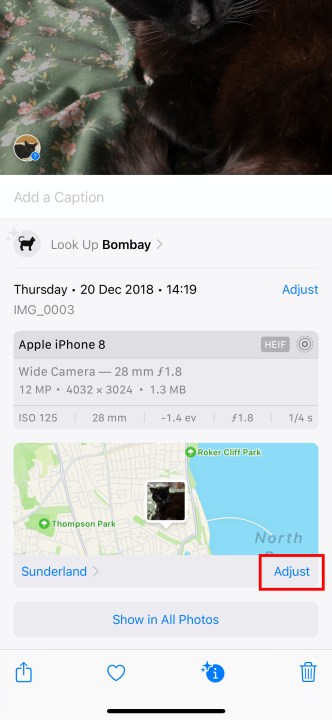
3 단계 : 지도의 오른쪽 하단 모서리에 있는 조정 버튼을 누릅니다. 위치 조정 화면이 나타납니다.
4 단계 : 위치 없음을 탭합니다. 정보 화면으로 돌아가면 지도가 사라지고 위치 추가 버튼으로 대체된 것을 볼 수 있습니다.

라이브러리에 있는 여러 사진에서 위치 정보를 한 번에 제거할 수도 있지만 한 번에 두 개 이상의 사진에 대한 자세한 정보를 가져올 수 없기 때문에 방법이 약간 다릅니다. 방법은 다음과 같습니다.
1 단계 : 사진 앱을 열고 위치 정보를 제거하려는 사진 그룹을 찾습니다.
2 단계 : 오른쪽 상단 모서리에 있는 선택 버튼을 누르고 각 사진을 선택합니다.
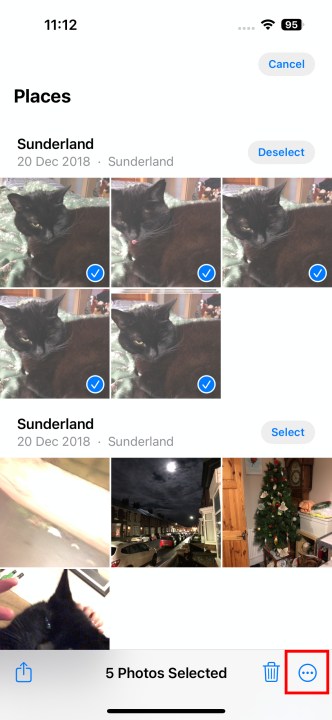
3 단계 : 화면 오른쪽 하단에서 메뉴 옵션을 선택한 다음 위치 조정을 선택합니다.
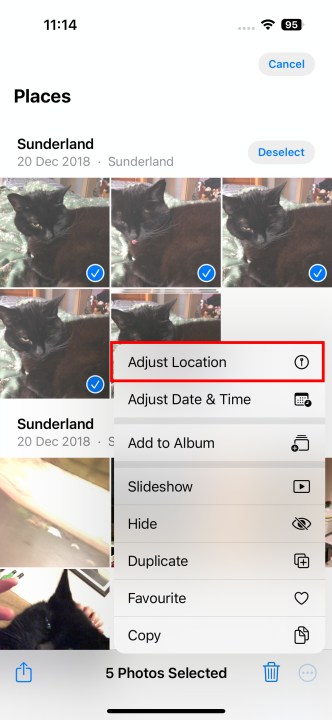
4 단계 : 위치 없음을 선택하여 사진에서 위치 데이터를 제거합니다.
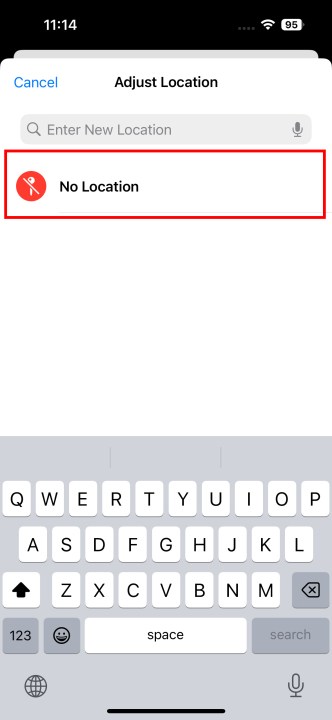
사진에 위치 데이터 추가를 중지하는 방법
1 단계 : 설정 앱을 엽니다.
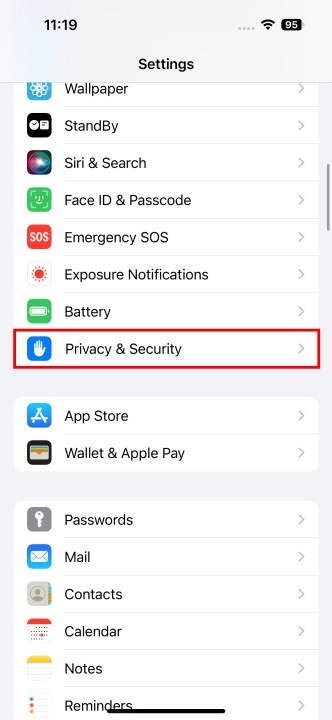
2 단계 : 개인 정보 및 보안으로 스크롤하여 선택합니다.
3 단계 : 위치 서비스 > 카메라를 선택합니다.
4 단계 : 위치 액세스 허용에서 안 함을 선택하여 카메라 앱이 내 위치에 액세스하지 못하도록 합니다.
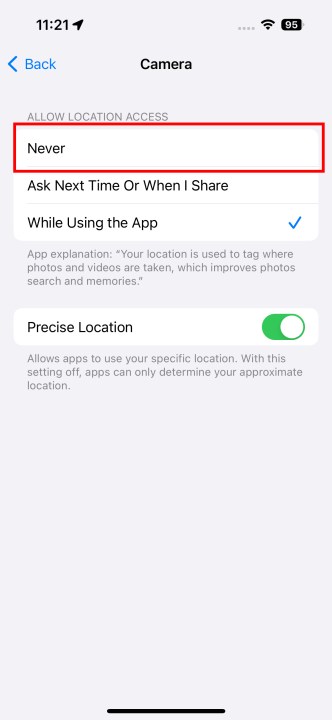
'취미 > Apple' 카테고리의 다른 글
| iOS 17.4.1와 맥OS 14.4.1 보안패치 세부내용 (0) | 2024.03.26 |
|---|---|
| 아이폰15프로 카메라 초점거리 설정하는 방법 (0) | 2024.03.24 |
| iOS 17 컷아웃 - 사진 잘라내고 붙여넣는 방법 (0) | 2024.03.24 |
| iOS 17.4.1 및 아이패드OS 17.4.1 업데이트 출시 (0) | 2024.03.22 |
| 아이폰17 새로운 디스플레이 적용 - 눈부심방지, 긁힘방지 (0) | 2024.03.21 |